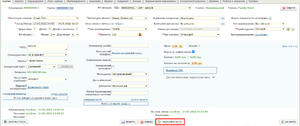Виселення гостей та груп гостей. Продовження терміну проживання. Закриття карт груп
Після закінчення терміну проживання гість або група гостей повинні виїхати з готелю або продовжити термін свого проживання. У цьому розділі описані операції з перегляду списку гостей та груп гостей, у яких термін проживання закінчився, закриття карток, гостей, що виселилися та продовження терміну проживання.
Увага!
Продовження терміну проживання для гостя групи можливе лише після продовження терміну проживання для групи.
Перегляд списку гостей та груп гостей на виселення
Переглянути список гостей та груп гостей на виселення можна у підмодулі «Виселення» на вкладках «Гості» та «Групи» відповідно. У списках відображені гості та групи гостей обраного у рядку стану готелю. При виборі значення «Всі» у списку будуть показані записи з готелей, для яких у Системі встановлено стан активності.
Список гостей на виселення
Список гостей на виселення відображається на вкладці «Гості». У цьому списку відображається список гостей на виселення, включених до групи.

У верхній частині вкладки розташований "Пошук" ![]() за допомогою якого можна знайти необхідного гостя для виселення.
Під пошуком можна знайти чекбокс "Тільки проживаючі", що дозволяє відфільтрувати гостей, що в даний момент не проживають в готелі.
Поруч з чекбоксом розташований список «Виїзд на», що управляє відображенням записів у списку щодо дати виїзду. Передбачено перегляд гостей, термін проживання яких закінчується: сьогодні, а також протягом тижня, місяця або року, починаючи з поточної дати.
Наприкінці кожного рядка таблиці розташовані кнопки керування записом:
за допомогою якого можна знайти необхідного гостя для виселення.
Під пошуком можна знайти чекбокс "Тільки проживаючі", що дозволяє відфільтрувати гостей, що в даний момент не проживають в готелі.
Поруч з чекбоксом розташований список «Виїзд на», що управляє відображенням записів у списку щодо дати виїзду. Передбачено перегляд гостей, термін проживання яких закінчується: сьогодні, а також протягом тижня, місяця або року, починаючи з поточної дати.
Наприкінці кожного рядка таблиці розташовані кнопки керування записом:
 (Відкрити картку гостя) – перехід у режим редагування картки гостя;
(Відкрити картку гостя) – перехід у режим редагування картки гостя; (Виселити гостя) - виселення гостя та закриття його карти;
(Виселити гостя) - виселення гостя та закриття його карти; (Відновити гостя) – відкриття картки та відновлення гостя.
(Відновити гостя) – відкриття картки та відновлення гостя.
Список груп гостей на виселення
Список груп гостей на виселення відображається на вкладці «Групи».
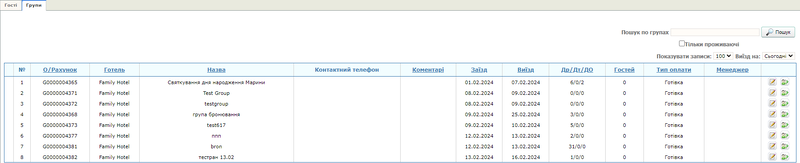
У верхній частині вкладки розташований "Пошук" ![]() за допомогою якого можна знайти необхідну групу для виселення.
Під пошуком можна знайти чекбокс "Тільки проживаючі", що дозволяє відфільтрувати групи, що в даний момент не проживають в готелі.
Поруч з чекбоксом розташований список «Виїзд на», що управляє відображенням записів у списку щодо дати виїзду. Передбачено перегляд записів груп гостей, термін проживання яких закінчується: сьогодні, а також протягом тижня, місяця або року, починаючи з поточної дати.
за допомогою якого можна знайти необхідну групу для виселення.
Під пошуком можна знайти чекбокс "Тільки проживаючі", що дозволяє відфільтрувати групи, що в даний момент не проживають в готелі.
Поруч з чекбоксом розташований список «Виїзд на», що управляє відображенням записів у списку щодо дати виїзду. Передбачено перегляд записів груп гостей, термін проживання яких закінчується: сьогодні, а також протягом тижня, місяця або року, починаючи з поточної дати.
Наприкінці кожного рядка таблиці розташовані кнопки керування записом:
 (Карта групи) – перехід у режим редагування карти групи;
(Карта групи) – перехід у режим редагування карти групи; (Виселити групу) — перехід до виселення групи та закриття карти.
(Виселити групу) — перехід до виселення групи та закриття карти.
Виселення гостя, груп гостей та закриття їх карт. Відновлення закритих карт
Виселення гостя та закриття його картки виконується на вкладці «Гості» підмодуля "Виселення" ("Базовий/Виселення/Гості").
Увага!
Закриття картки гостя при виселенні може бути виконане, якщо у гостя нульовий баланс та рахунки, за якими він є платником, оплачені.
Щоб виселити гостя та закрити його карту, виконайте такі дії:
- У списку гостей виберіть гостя, якого потрібно виселити і в рядку із його записом натисніть кнопку
 (Виселити гостя).
(Виселити гостя). - Перегляньте вкладки картки гостя. Якщо на рахунку гостя ненульовий баланс, виконайте необхідні нарахування на вкладці «Нарахування».
- Щоб закрити картку гостя, натисніть кнопку Завершити виселення. У рядку із записом про гостя після закриття карти з'явиться кнопка
 (Відновити гостя).
(Відновити гостя). - Щоб відновити закриту картку гостя, натисніть кнопку
 (Відновити гостя). При цьому датою виселення гостя вважатиметься дата, що відображається в Системі.
(Відновити гостя). При цьому датою виселення гостя вважатиметься дата, що відображається в Системі.
Примітки:
- Виселення групи гостей та закриття її карти виконується аналогічно на вкладці «Групи» підмодуля «Виселення» («Базовий/Виселення/Групи»).
- Відновити закриту картку гостя групи неможливо, якщо була закрита картка групи.
- У процесі відновлення картки гостя відбувається перерахунок нарахувань відповідно до нового періоду проживання. Завершення редагування можливе лише після видалення зайвих нарахувань.
Після виселення гостя номеру автоматично присвоюється тип прибирання відповідно до довідника типів прибирання («Налаштування/Керування номерним фондом/Прибирання»), якщо значимість типу прибирання при виселенні більша за поточну значущість для номера або збігається з нею. Інформація про цю подію фіксується в історії прибирань.
Виселення гостя з боргом
Щоб виселити гостя з боргом, необхідно здійснити одне з декількох варіантів закриття неоплачених нарахувань:
- Закриття нарахувань на іншого гостя - у випадку бронювання групи, якщо 1 виїхав, то його неоплачені нарахування можна закрити на іншого гостя з групи;
- Закриття на рахунок компанії - у випадку, коли бронювання здійснювалося від компанії, то закрити неоплачені нарахування можна на рахунок цієї компанії;
- Закриття на цільовий рахунок "Боржники" - закриття на даний тип рахунку буде відображати, що гість з боргом при наступному бронюванні.
У випадку, коли гість виїхав з готелю, але в нього залишилися неоплачені нарахування або штрафні списання, які гість неоплатив, то виселення такого гост яможна здійснити шляхом закриття його рахунку використавши "Цільові рахунки".
Переходимо за посиланнями "Базовий"→"Виселення". Обираємо необхідну карту гостя і відкриваємо її на редагування. Переходимо на вкладку "Нарахування" та формуємо з неоплачених нарахувань рахунок.
Платником в даному рахунку, необхідно вказати №спеціального рахунку "Боржгники", який створено в розділі "Цільові рахунки".
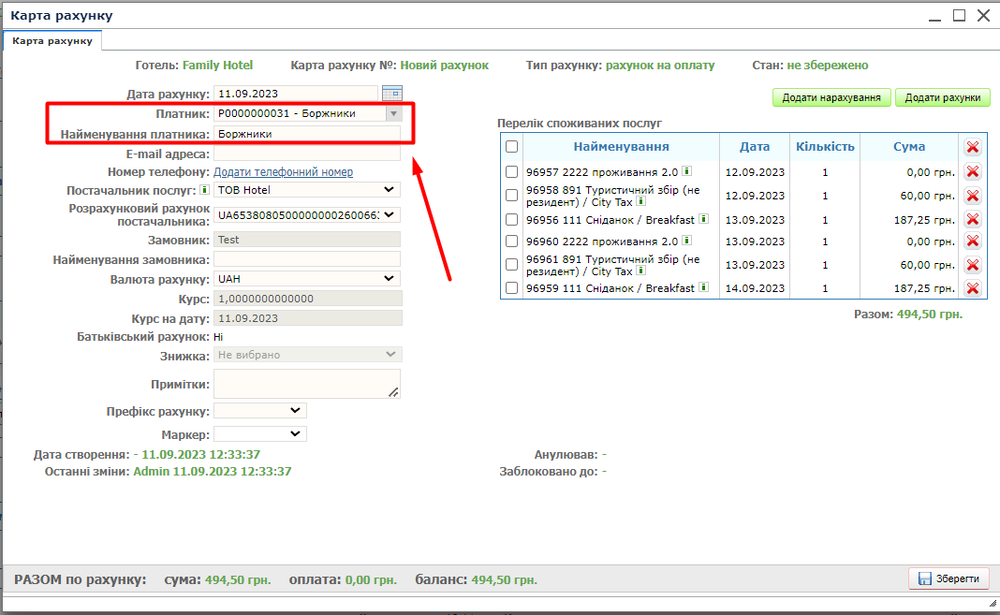
Після, того як закрили рахунок гостя як цільовий "Боржники" можемо виконати виселення гостя. При наступному бронюванні/поселенні гостя відображатиметься повідомлення про те, що гість має заборгованість.
Щоб оплатити по даному рахунку необхідно перейти за посиланнями: "Базовий"→"Цільові рахунки"
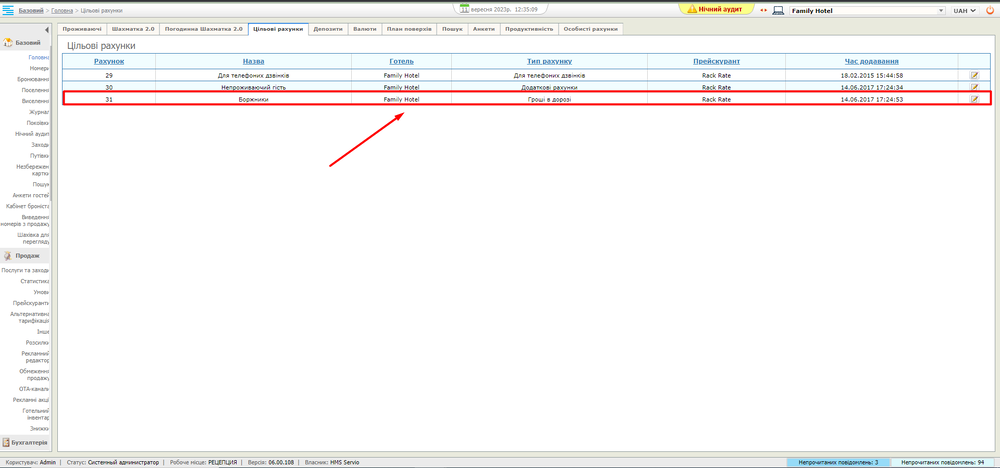
Відкривши карту "Боржники" на редагування в неоплачених рахунках необхідно знайти потрібний, що відноситься до даного гостя та виконати оплату за стандвртним алгоритмом (Готівкою, кредитною карто або безготівковий розрахунок).
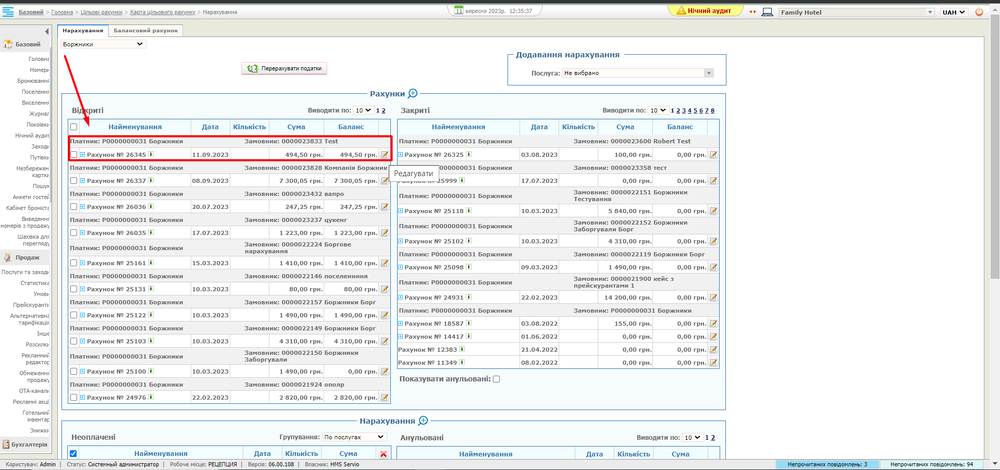
Примітка
Для того, щоб даний борг підтягнувся при наступному бронюванні гостя, то дані мають бути ідентичними. Якщо попереднє бронювання гостя було записане українсько мовою то і дане бронювання також має бути українською. В даному випадку краще використовувати анкети. В іншому випадку борг може не відобразитися для гостя.
Продовження терміну проживання гостя, групи гостей
Після закінчення терміну проживання гість має виїхати з готельного номера або продовжити термін свого проживання.
Щоб продовжити термін проживання гостя, виконайте такі дії:
- На будь-якій вкладці зі списком гостей (наприклад, "Базовий/Виселення") відкрийте картку гостя.
- На вкладці «Карта» у полі «Дата виїзду» змініть дату закінчення терміну проживання.
Увага!
При продовженні терміну проживання номер кімнати може бути змінено.
- Натисніть кнопку Зберегти. Відобразиться повідомлення: «Карта гостя "ПІБ" з о/рахунком <номер_рахунку> збережена успішно.».
Примітка. Продовження терміну проживання для групи гостей виконується аналогічно на картці групи.
Редагування карти виселеного гостя
Користувач з розширеними правами редагування (у налаштуванні для користувача встановлено прапорець «Розширене редагування гостей») має можливість внесення змін до картки незалежно від статусу картки, у тому числі до картки зі статусом «Виселився». Така потреба може виникнути, наприклад, у разі потреби внесення додаткових нарахувань, штрафів. Користувач із розширеними правами, крім прав редагування загальних даних, має право на:
- редагування картки гостя незалежно від статусу гостя;
- зміна статусу гостя;
- зміна дати та часу поселення.
Примітка.
У режимі розширеного редагування статус картки гостя змінюється на "Бронювання".

Щоб змінити режим розширеного редагування, виконайте такі дії:
- Натисніть кнопку Редагування гостя, що відображається на вкладці «Базовий/Карта гостя/Карта» для користувачів із розширеними правами.
- Внесіть потрібні зміни.
- Щоб зберегти, натисніть кнопку Завершити редагування. Зміни зберігатимуться.
Якщо в процесі коригування статус гостя примусово не змінювався, він набуде значення, що був до початку редагування.
Закриття карт груп
Функціонал закриття карт груп («Базовий/Бронювання/Закриття карт груп») призначений, в основному, для двох цілей: пошуку виселених, але не закритих карт груп та пошуку груп-боржників (у тому числі груп з рахунками , оплаченими не самостійно, а виставленими на підприємства).
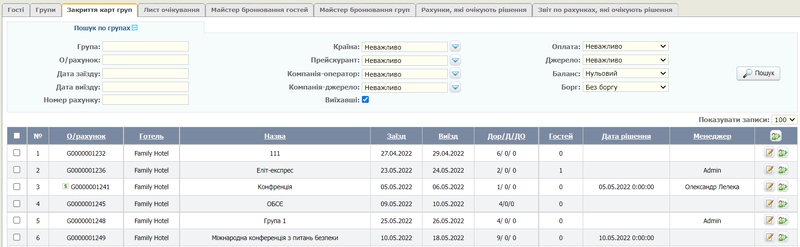
При переході на вкладку у списку відображаються групи, відібрані в результаті спрацювання фільтра «Пошук за групами», настроєного за замовчуванням на пошук незакритих груп.
У фільтрі встановлено параметри:
- прапор «Виїхали» встановлено (гості виселені);
- у списку «Баланс» встановлено значення «Нульовий» (група не має заборгованості з оплати);
- у списку «Борг» встановлено значення «Без боргу» (відкриті рахунки та неоплачені нарахування у групи та гостей групи відсутні).
Інші параметри пошуку не задані. Відібрані за замовчуванням карти груп можуть бути закриті - додаткових перевірок щодо них здійснювати не потрібно.
За допомогою фільтра можна виконати пошук груп, які є боржниками, незважаючи на те, що баланс по карті групи дорівнює «0» (рахунок по групі виставлений на компанію). Для цього у фільтрі у випадаючому полі "Борг" потрібно встановити значення "З боргом".
Щоб відкрити список критеріїв для відбору записів, натисніть кнопку ![]() (Розгорнути), розташовану поруч із написом «Пошук за групами». На екрані з'являться елементи інтерфейсу, в яких задаються параметри пошуку. Для пошуку може бути заданий як один, так і кілька параметрів.
(Розгорнути), розташовану поруч із написом «Пошук за групами». На екрані з'являться елементи інтерфейсу, в яких задаються параметри пошуку. Для пошуку може бути заданий як один, так і кілька параметрів.
Після завершення введення/вибору параметрів натисніть кнопку Пошук. В результаті буде відібрано записи про групи, в картах яких інформація задовольняє умови пошуку.
Примітка. Широкий набір критеріїв фільтрації дозволяє використовувати функціонал пошуку не тільки для відбору незакритих груп або груп-боржників, але й для будь-яких інших вибірок. Наприкінці кожного рядка таблиці розташовані кнопки керування записом:
 (Карта групи) - перехід у режим перегляду/редагування карти групи;
(Карта групи) - перехід у режим перегляду/редагування карти групи; (Виселити групу) — виселення групи та закриття карти.
(Виселити групу) — виселення групи та закриття карти.
У шапці таблиці розташована кнопка ![]() (Виселити виділені групи), призначена для виселення зазначених у таблиці груп.
(Виселити виділені групи), призначена для виселення зазначених у таблиці груп.
Відновлення закритих карток груп
Закриті та анульовані карти груп можуть бути відновлені.
Якщо картка групи була закрита (анульована) безпосередньо в карті натисканням на кнопку Закрити рахунок (Закрити рахунок групи), але екранна форма залишилася відкритою, то для відновлення карти групи потрібно, не виходячи з картки, натиснути кнопку Відновити (Відновити карту групи).
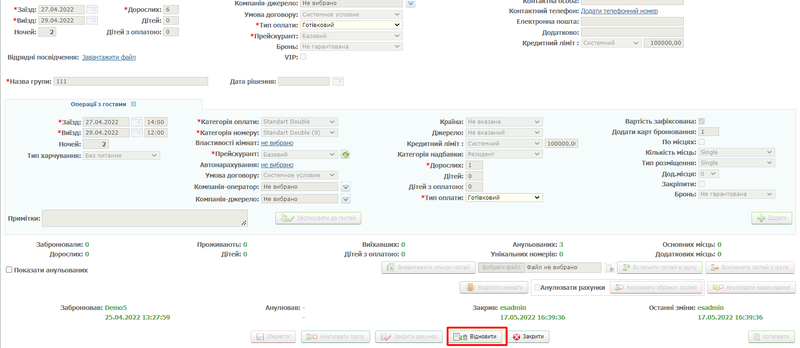
Якщо після закриття (анулювання) карти групи екранна форма була закрита, то у списках карта групи не відображатиметься; до неї можна отримати доступ через функціонал пошуку (наприклад, "Базовий/Пошук").
Щоб вивести на екран недіючі групи, перейдіть на вкладку «Базовий/Бронювання/Групи», відкрийте область пошуку, введіть критерії пошуку (необов'язково), виберіть потрібний статус — «Закрита» та/або «Анульована» — і виконайте пошук. Потім відкрийте картку групи, яку ви шукаєте, і натисніть кнопку Відновити . Статус карти зміниться на активну.